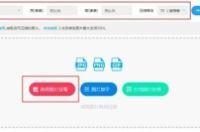前言
昨天突然接到高中数学老师的电话,说已经在线上开课,但是不想用直播的方式上课,问我有没有在电脑上录制课程的软件。
确实非常巧合,小仙女刚好有这么一款可以录制课程的神器,重要的是它还是一款剪辑神器,相信对很多人这时候也很有帮助。
课程录制过程当中的错误剪切,字幕添加,效果添加等等功能都可以轻松的实现。同时它还可用于视频剪辑,vlog制作。
有了它,小白也能轻松上手视频录制和剪辑了。
蜜蜂剪辑—全平台支持
01:
软件安装步骤
在蜜蜂剪辑官网我们可以看到windows,Mac,安卓,iOS的下载入口,小仙女以windows为例给大家演示。
下载后双击安装文件,选择好安装语言和安装路径后点击安装,等待一两分钟即可完成安装。
02:
软件使用方法
打开软件后大家可以看到这个界面是不是很眼熟,是的,像极了PR,但是相比之下,蜜蜂剪辑更易上手。
它的优点就在于功能全面,各种功能按钮都很容易找到,视频,音频,字幕的编辑都十分方便。接下来小仙女给大家一一介绍
素材导入可以直接拖拽到素材区域或是依次点击文件-导入-选择文件-导入
屏幕/摄像头录制,录制后的视频会直接添加至素材,方便我们编辑
文字/字幕添加,选择文字效果并添加,点击文字素材可调整时长,双击可以修改文字和动效。
滤镜的添加也非常便捷,直接点击并应用就好了,有色差,快闪,点阵,抖音风等四十多种滤镜。
叠附和动画,这个可以让你的视频逼格瞬间提升,如片头动画,笔刷效果等都轻松添加。
还有丰富的转场效果供大家选择,让视频过渡更顺畅哦。
前面介绍它的基础功能。就给大家介绍一下它的进阶功能。
视频的的裁剪缩放,大小调整及方向调整以及马赛克添加。都可以可轻松实现。
画中画制作可以在视频轨道添加多个视频画面,在视频轨道同时放置多个视频画面就可以实现画中画的制作,最多持三个画面。
语音录入功能,我们可以非常方便的在视频任意位置录入我们自己的声音。我觉得非常适用于课程的讲解。
还有一个很硬核的功能,就是语音文字互转。如你的视频中是自带语音的,可以帮你自动添加字幕并对齐时间,视频自带字幕的也可以帮你转化为语音朗读。